Увеличение изображений часто может привести к потере четкости и деталей, что негативно сказывается на качестве визуального контента. К счастью, существуют инновационные программные решения, такие как Topaz Gigapixel AI и Topaz Photo AI, которые с помощью искусственного интеллекта могут увеличивать изображения и достигать удивительных результатов. В этом руководстве я покажу вам, как эффективно использовать эти инструменты для увеличения изображений и одновременного улучшения качества.
Основные выводы
Topaz Gigapixel AI и Photo AI используют передовые технологии искусственного интеллекта для улучшения качества изображения при увеличении. Вы можете выбирать из различных моделей улучшения для конкретных типов изображений, чтобы добиться лучших результатов. Эти инструменты оптимизированы специально для использования с различными типами изображений, поэтому даже на старых или размытых фотографиях можно добиться существенного улучшения.
Пошаговое руководство
Шаг 1: Запуск программы и выбор изображения
Для начала откройте Topaz Gigapixel AI или Photo AI на вашем компьютере. Вы сразу увидите удобный интерфейс, который позволит вам выбрать изображение. Нажмите на "Открыть изображение", чтобы выбрать изображение для увеличения. Я выбрала изображение с разрешением 720 x 480 пикселей, которое я хочу увеличить в четыре раза.
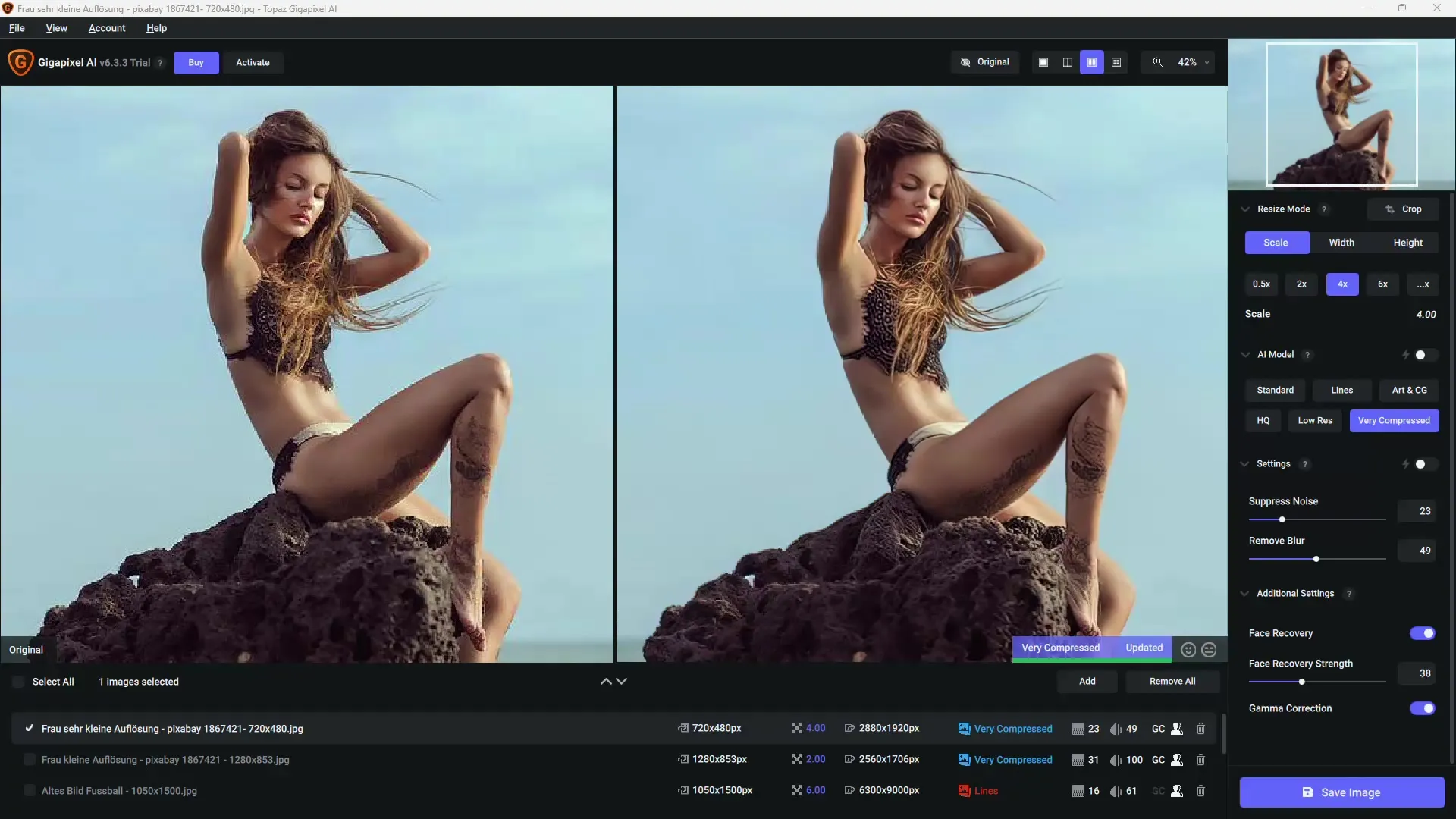
Шаг 2: Настройка параметров увеличения
После выбора изображения вы можете настроить желаемые параметры увеличения. Вы можете выбрать фиксированное увеличение, такое как двукратное, четырехкратное или даже шестикратное. Также можно ввести конкретные размеры конечного продукта. В данном случае я установила четырехкратное увеличение, чтобы достичь максимальной детализации.
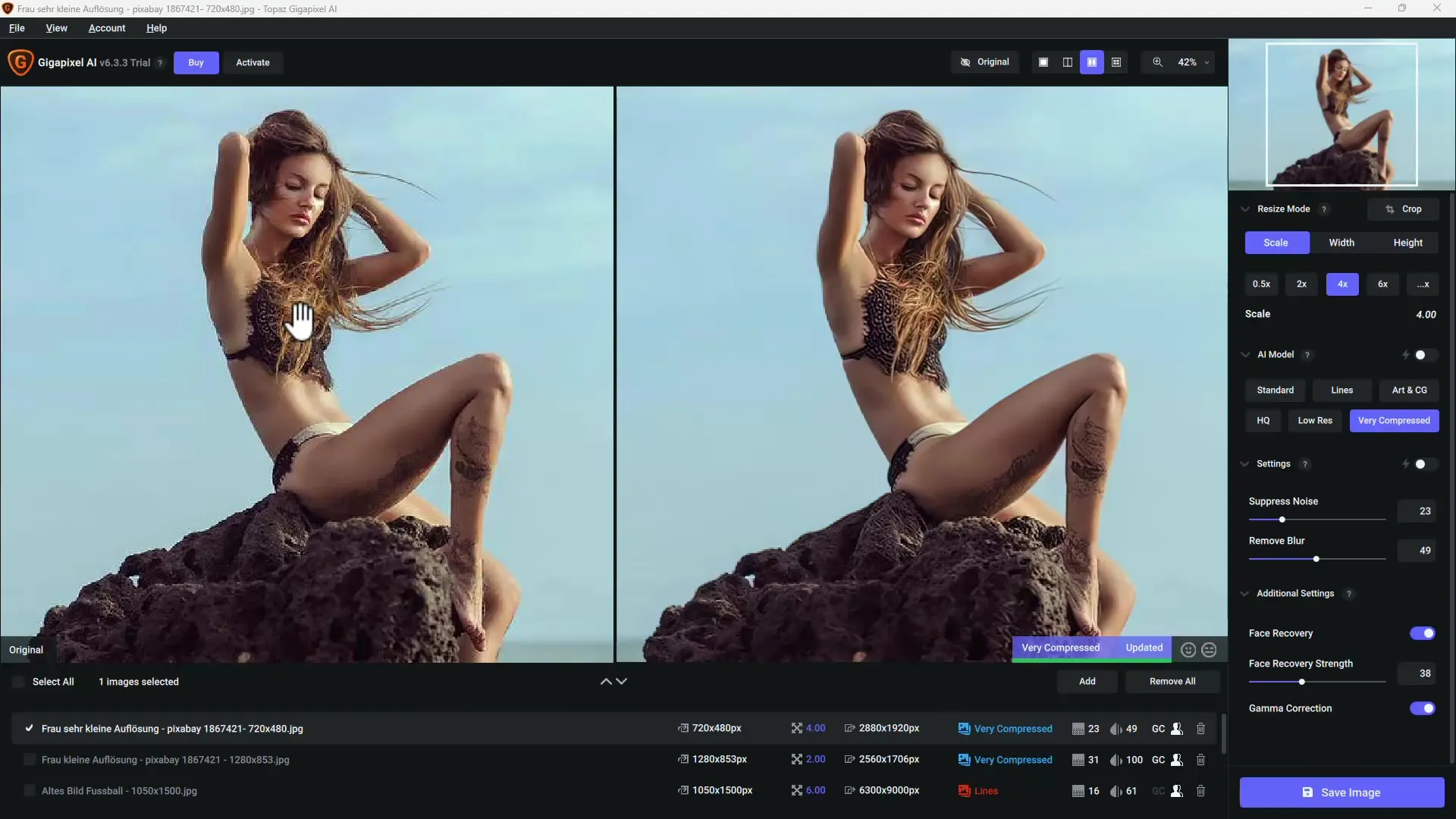
Шаг 3: Выбор технологии
Topaz предлагает различные технологии искусственного интеллекта для оптимизации изображений. Вы можете выбирать из нескольких моделей, таких как "Lines", "Low Resolution" или "Artistic", в зависимости от типа вашего изображения. Эти модели оптимизируют разные аспекты изображения. Я лично предпочитаю модель "Lines" для четких и детальных результатов.
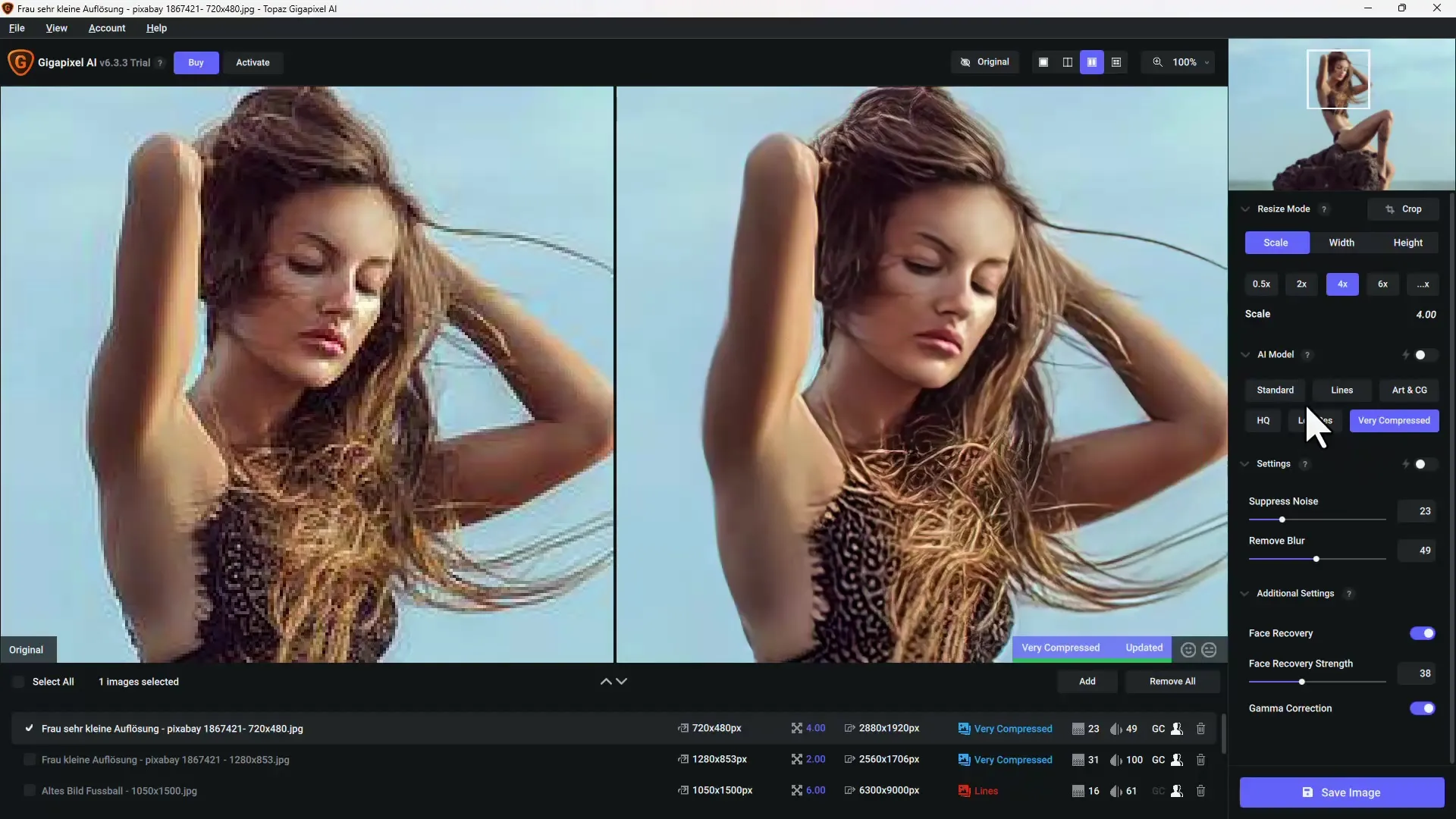
Шаг 4: Сравнение предварительного просмотра в реальном времени
Для достижения лучших результатов можно активировать режим сравнения. Так вы сможете одновременно видеть исходное изображение и отредактированную версию. Это поможет вам лучше понять внесенные изменения и убедиться, что вы довольны результатом. Я переключаюсь на режим разделения, чтобы лучше оценить изменения.

Шаг 5: Тонкая настройка результатов
Если вы не довольны результатом, вы можете настроить четкость и произвести другие изменения. Например, можно уменьшить шум или оптимизировать размытые области на изображении с помощью простых панелей. Я заметила, что определенная степень подавления шума и увеличения четкости необходима для достижения лучших результатов.
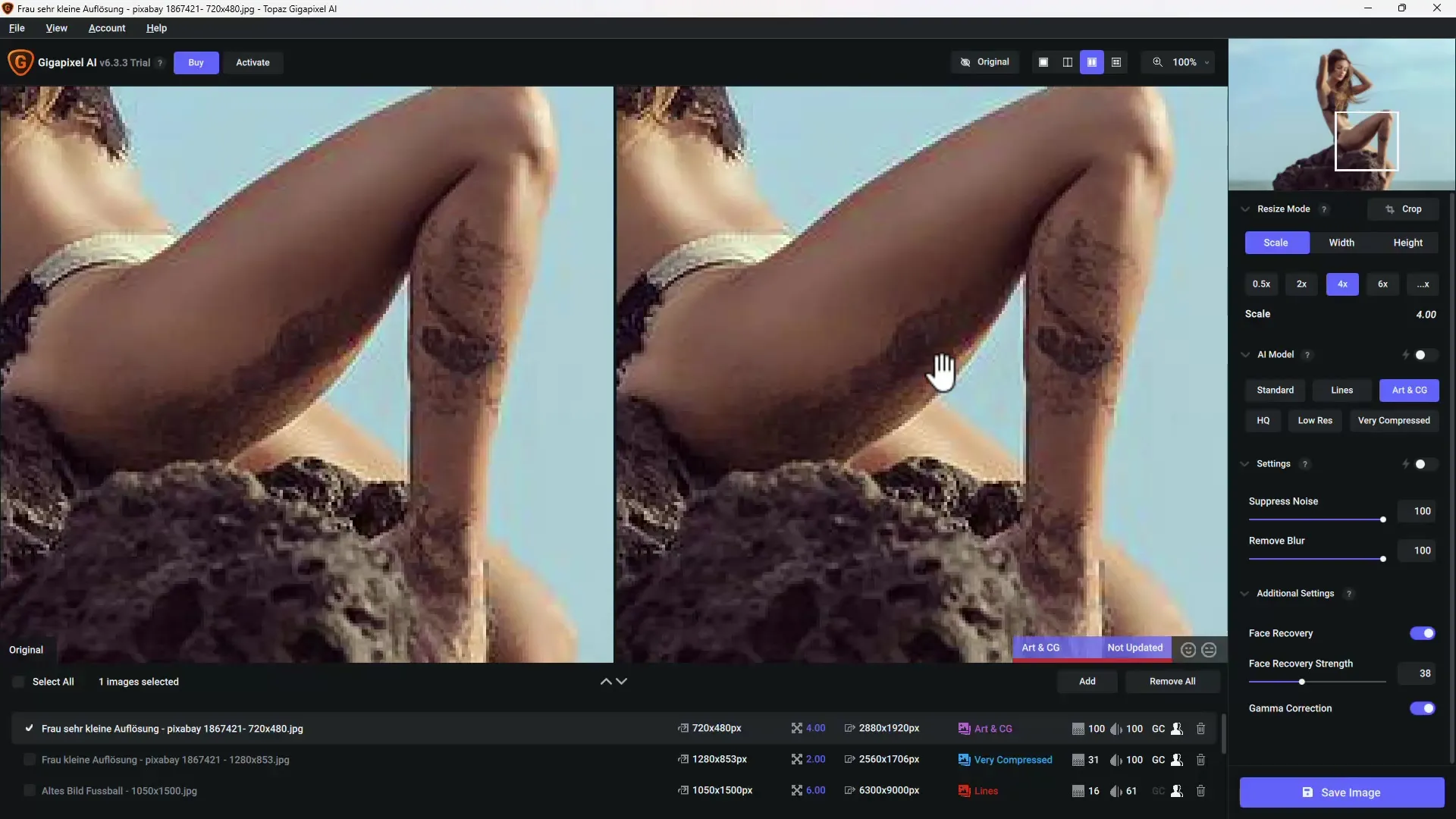
Шаг 6: Постобработка изображения в Photo AI
Если хотите, можно воспользоваться возможностями Topaz Photo AI, где есть несколько инструментов в одной программе. Здесь можно одновременно применять увеличение, подавление шума и увеличение четкости. Это особенно удобно, когда исходное качество изображения низкое и требуется полный комплекс обработки изображения.
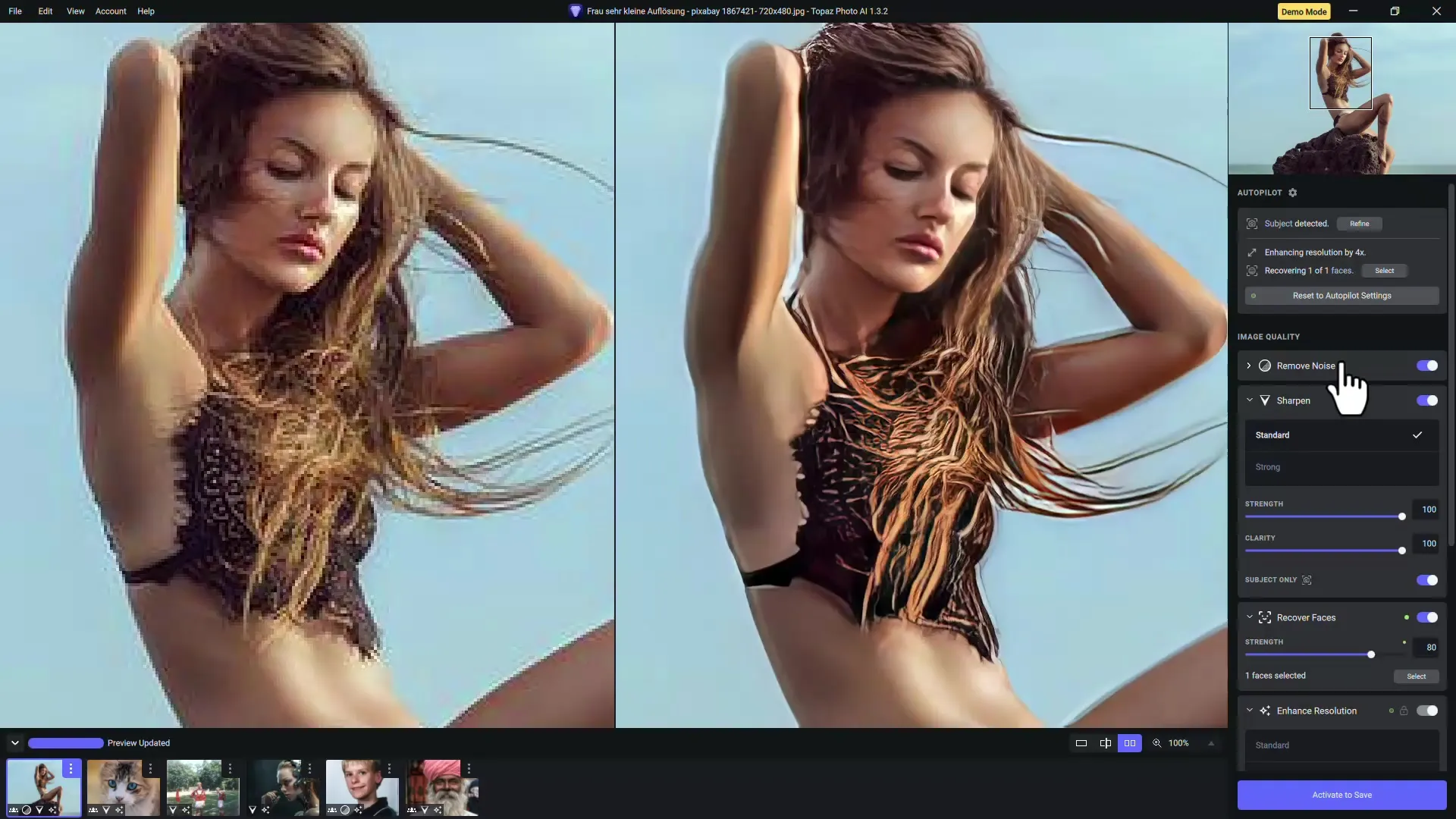
Шаг 7: Экспорт изображения после увеличения
После обработки можно экспортировать изображение в различных форматах. Убедитесь, что выбрано правильное разрешение и формат файла в зависимости от цели использования. Я экспортирую изображения в наивысшем качестве, чтобы сохранить все детали, достигнутые с помощью этих инструментов.
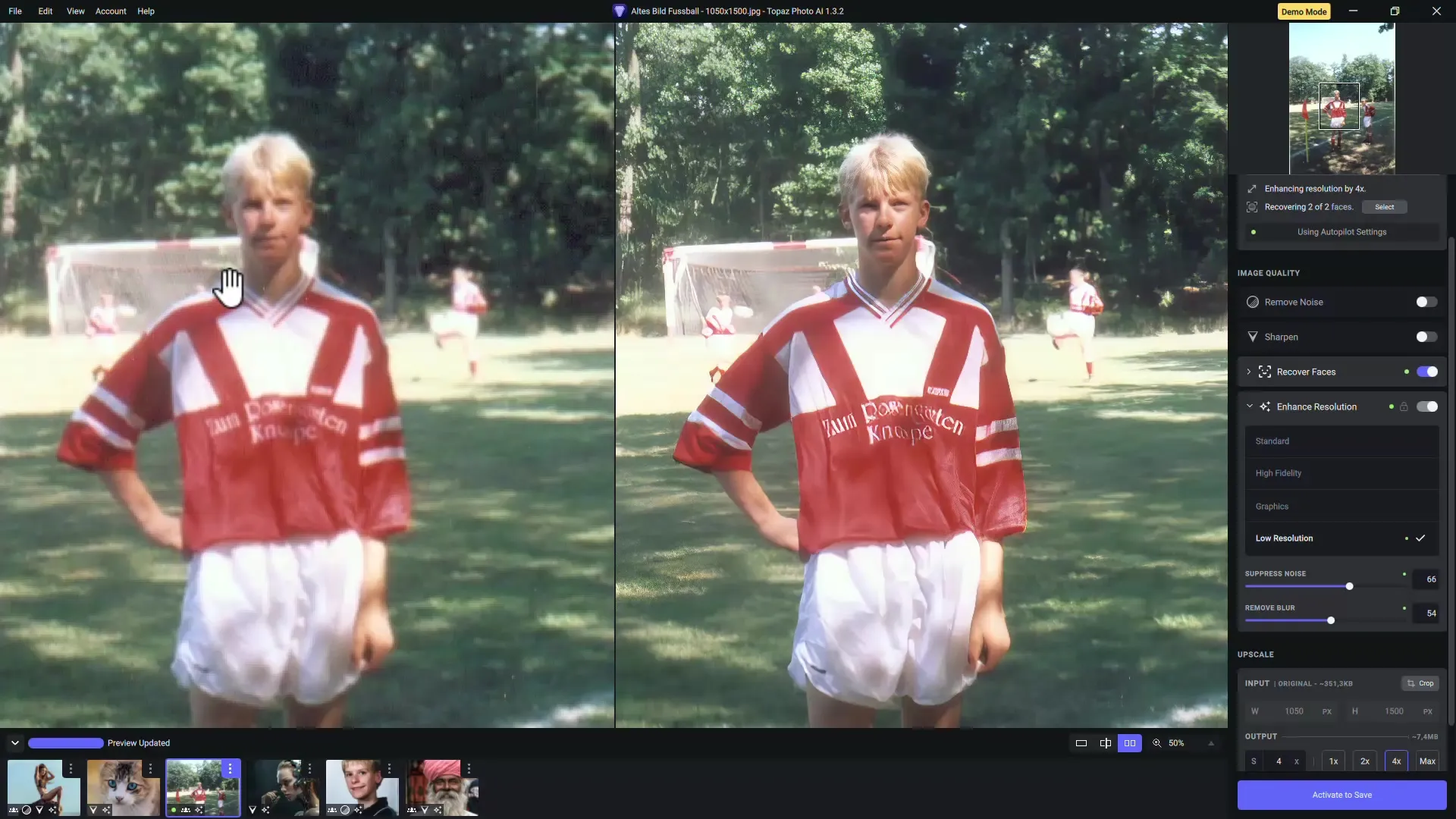
Обзор
В этом руководстве вы узнали, как использовать мощные функции Topaz Gigapixel AI и Photo AI для успешного увеличения изображений и их улучшения. С правильной техникой и настройками вы можете превратить даже низкие разрешения в высококачественные изображения. Если вы работаете с фотографиями регулярно, эти инструменты будут отличным вложением.


